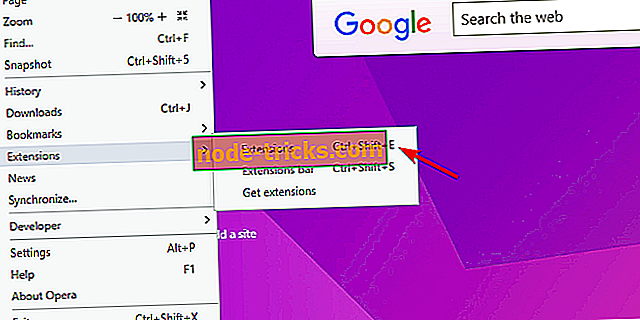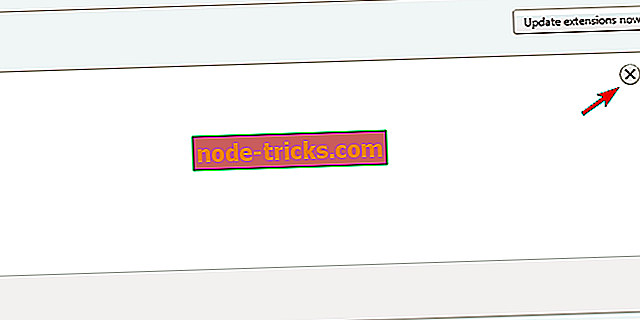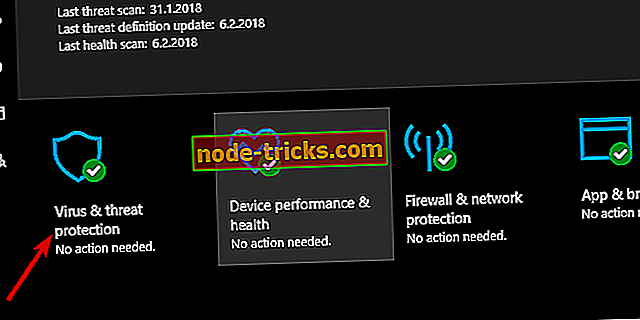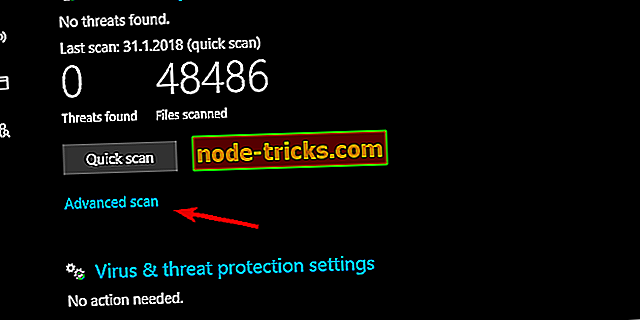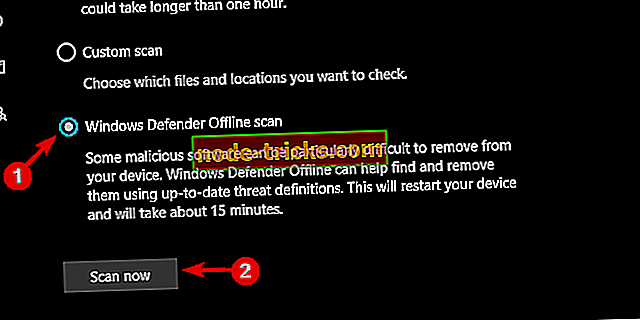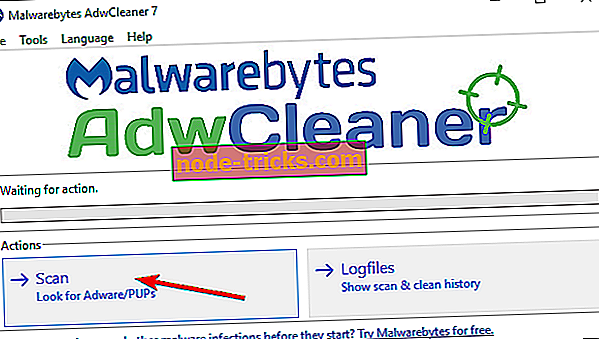Popravi: Opera odpre dva zavihka
Poleg Chromea, Firefoxa in Microsoftovega vrhunskega psa, Edge, je Opera, ki je iz mnogih razlogov izbrani brskalnik za toliko uporabnikov. Čeprav dobite vgrajen VPN in AdBlocker, ima Opera, tako kot vsi drugi, občasne težave z zmogljivostjo. Eden od teh je precej nenavaden in gre za odpiranje dveh zavihkov vsakič, ko poskušate odpreti enega.
Težko gre za vprašanje, ki ga lahko pripišemo operi in se izognemo zlonamerni programski opremi, ki je verjeten vzrok. Ne gre za napake ali paranormalne sile, temveč za ugrabitelja brskalnika. Če ste se zataknili z dvema zavihkoma duhov, preverite spodnje korake.
Kako ustaviti operacijo odpiranja dveh zavihkov vsakič, ko odprete nov zavihek
- Preverite razširitve
- Preiščite zlonamerno programsko opremo
- Ponovno namestite Opera
1: Preverite razširitve
Ko so se razširitve brskalnika uveljavile, so postale nenadomestljiv del brskanja. Enako velja za Chrome, Firefox, Opera ali celo Edge. Toda ta nov trg z dodatki je odprl tudi priložnost za zlonamerno uporabo. Obstaja na stotine, če ne na tisoče ugrabiteljev brskalnikov, ki prihajajo večinoma iz sumljivih spletnih mest tretjih oseb ali z nezaupnimi aplikacijami v obliki bloatov.
Ko so tam, je poudarek predvsem na prisilnih oglasih, zato so te zlonamerne razširitve verjetno adware. To prisilno napihovanje zaslona z vsemi vrstami oglasov lahko povzroči tudi odpiranje različnih pojavnih oken ali več zavihkov proti vaši volji. V ta namen vam svetujemo, da preverite razširitve in odstranite vse nenavadno. Če to ne pomaga, poskusite operacijski sistem Opera ponastaviti na privzete vrednosti in se premakniti od tam.
Razširitve v operacijskem sistemu Opera odstranite tako:
- Odpri Opera .
- Kliknite na meni v zgornjem levem kotu.
- Odprite razširitve> Razširitve .
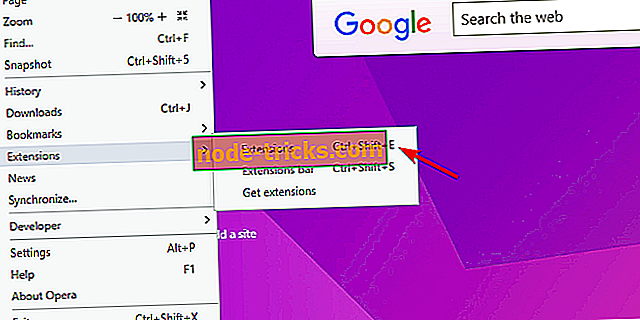
- S seznama odstranite sumljive razširitve tako, da v desnem kotu kliknete »X«.
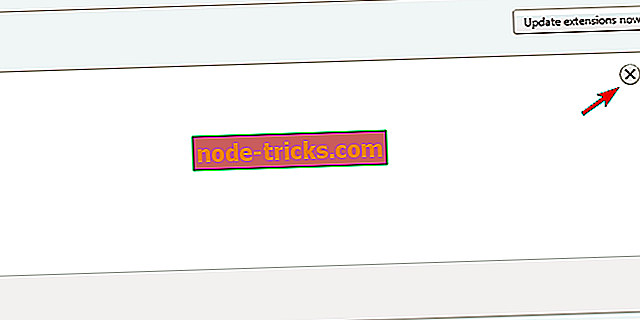
Za ponastavitev nastavitev operacijskega sistema sledite tem korakom:
- Zaprite brskalnik Opera.
- Pomaknite se do te lokacije:
- C: Uporabniki vaše uporabniško ime AppData Roaming Opera Opera \ t
- Izbrišite datoteko Operapref.ini in znova zaženite brskalnik.
2: Preiščite zlonamerno programsko opremo
Očitno je, da sčasoma zlonamerne razširitve in ugrabitelji brskalnikov postanejo sčasoma veliko bolj odporne. Včasih ničesar ni mogoče storiti v samem brskalniku in morate spremeniti svoj pristop. Danes se nagibajo k ustvarjanju vnosa registra, ki se razširi po sistemu in vpliva na več brskalnikov, namesto na samo enega. Zaradi tega, da je črv narave sodobnih ugrabiteljev brskalnikov, boste morali opraviti poglobljeno skeniranje in odpraviti vse grožnje.
Zdaj morate uporabiti programsko opremo za zaščito pred virusi, da odpravite morebitne virusne okužbe. Zaradi odstranjevanja bloatware in ghost adware aplikacij priporočamo Malwarebytes AdWareCleaner.
Uporabite lahko katerokoli orodje za zaščito pred virusi, ki ga posredujete tretjim osebam, vendar ga v celoti priporočamo, kar je v mnogih pogledih najboljše orodje, ki ga lahko dobite za svoj denar. Če ste navdušeni nad uporabo sistemskih sredstev, mora Windows Defender opraviti delo. V operacijskem sistemu Windows 10 ga lahko zaženete tako:
- Odprite Windows Defender v področju za obvestila v opravilni vrstici.
- Izberite zaščito pred virusi in grožnjami .
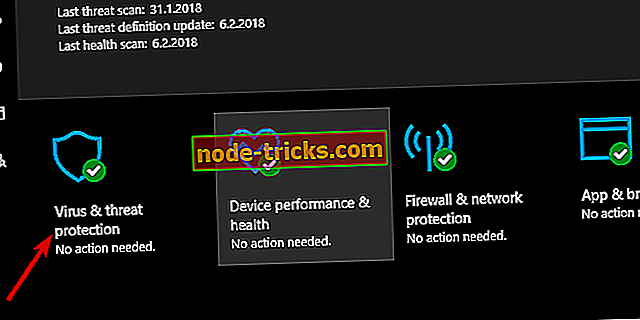
- Izberite Napredno skeniranje .
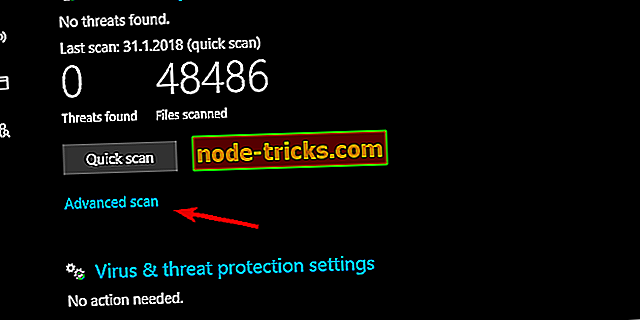
- Izberite Windows Defender Offline scan .
- Kliknite Skeniraj zdaj .
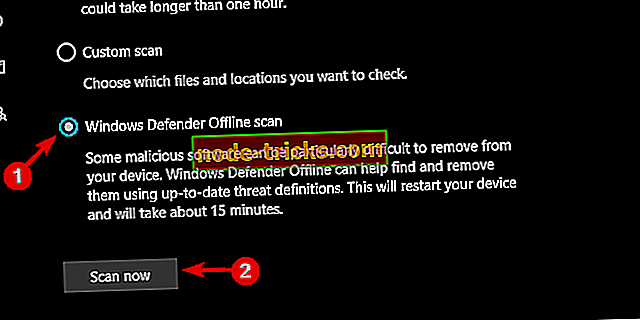
Če želite uporabljati Malwarebytes AdWareCleaner, sledite tem korakom:
- Prenesite Malwarebytes ADWCleaner, tukaj.
- Zaženite orodje in kliknite Skeniraj .
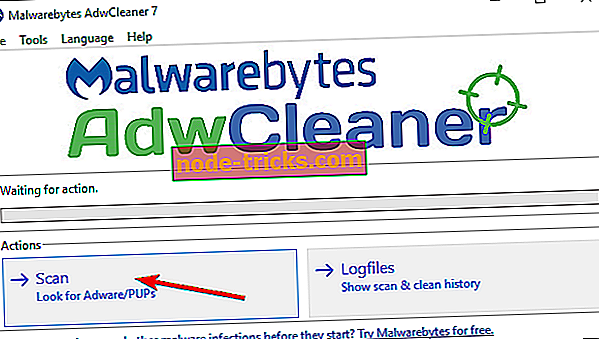
- Počakajte, da se skeniranje konča in odstranite vse najdene adware ali bloatware in ponovno zaženite računalnik.
3: Znova namestite Opera
Končno vam lahko svetujemo, da izvedete čisto ponovno namestitev brskalnika Opera. To bi moralo odstraniti vse sledi zlonamerne programske opreme, tako da lahko začnete z ničlo. To je priporočljivo, čeprav ni več "dvojni zavihek". Seveda morate najprej varnostno kopirati zaznamke in gesla.
V operacijskem sistemu Windows 10 boste izvedli čisto ponovno namestitev operacije Opera:
- V iskalno vrstico Windows vnesite Nadzorna plošča in jo odprite s seznama rezultatov.
- V prikazu Kategorije odprite Odstrani program .
- Z desno tipko miške kliknite Opera in izberite Odstrani .
- Uporabite program IOBit Uninstaller (brezplačen prenos), da izbrišete vse vrednosti registra in preostale mape.
- Znova zaženite računalnik.
- Tukaj prenesite najnovejšo različico brskalnika Opera .
- Zaženite namestitveni program.
To bi moralo storiti. V primeru, da imate vprašanje ali predlog v zvezi z zadevo z odprtjem dveh zavihkov brez razloga, nam to sporočite v oddelku za komentarje spodaj.